Perbaiki Layanan Tidak Dapat Dimulai Kesalahan Windows Defender 0x80070422
Diterbitkan: 2017-12-29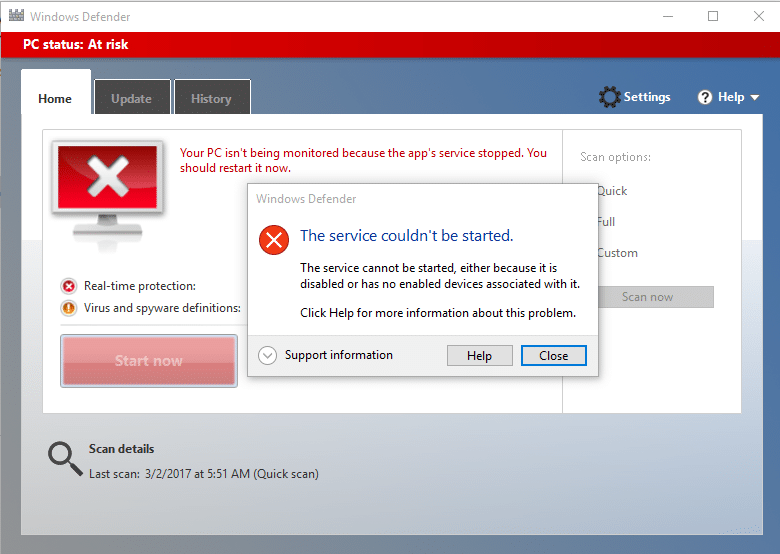
Perbaiki Layanan Tidak Dapat Dimulai Windows Defender Error 0x80070422: Windows Defender adalah perangkat lunak perlindungan malware yang ada di dalam Windows 10. Sekarang digunakan secara luas oleh pengguna Windows karena dapat diandalkan, tetapi dalam beberapa kasus, pengguna juga menginstal Antivirus pihak ke-3 perangkat lunak seperti Norton, Quick Heal dll yang tidak direkomendasikan karena mereka merusak file Windows Defender. Setelah Anda menghapus sepenuhnya antivirus pihak ke-3, Anda tidak akan dapat menggunakan Windows Defender dengan benar karena file yang diperlukan telah rusak dan tidak dapat digunakan lagi.
“Layanan tidak dapat dimulai.
Layanan tidak dapat dimulai, baik karena dinonaktifkan atau karena tidak ada perangkat aktif yang terkait dengannya.”
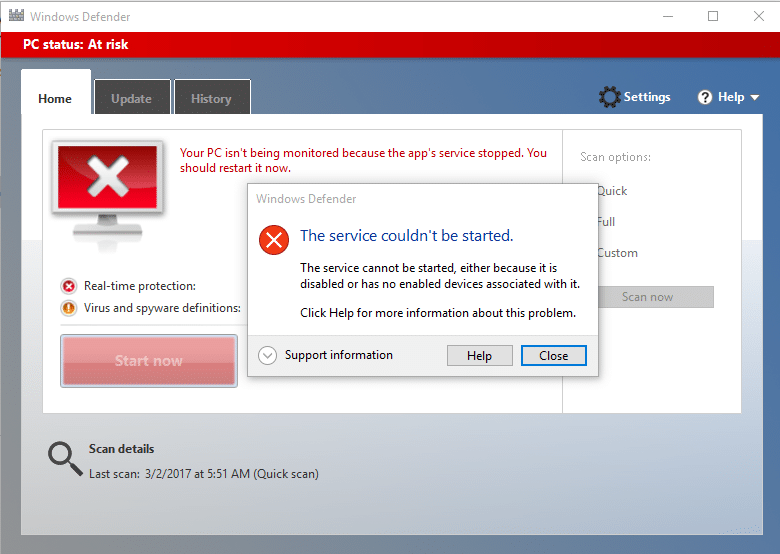
Windows Defender dimatikan saat Anda menggunakan Antivirus pihak ke-3 dan setelah Anda menghapus instalan perangkat lunak Antivirus, Anda tidak akan dapat mengaktifkan Windows Defender. Jika Anda mencoba mengaktifkan Windows Defender, Anda akan menghadapi kesalahan "Layanan Tidak Dapat Dimulai" dengan kode kesalahan 0x80070422. Jadi tanpa membuang waktu, mari kita lihat bagaimana sebenarnya Memperbaiki Layanan Tidak Dapat Dimulai Kesalahan Windows Defender 0x80070422 dengan bantuan panduan pemecahan masalah yang tercantum di bawah ini.
Isi
- Perbaiki Layanan Tidak Dapat Dimulai Kesalahan Windows Defender 0x80070422
- Metode 1: Jalankan SFC dan CHKDSK
- Metode 2: Nonaktifkan Sementara Antivirus pihak ke-3
- Metode 3: Pastikan Windows sudah diperbarui
- Metode 4: Pastikan layanan Windows Defender diatur ke Otomatis
- Metode 5: Aktifkan Windows Defender melalui Registry Editor
- Metode 6: Jalankan CCleaner dan Malwarebytes
- Metode 7: Segarkan atau Setel Ulang PC Anda
- Metode 8: Perbaiki Instal Windows 10
Perbaiki Layanan Tidak Dapat Dimulai Kesalahan Windows Defender 0x80070422
Pastikan untuk membuat titik pemulihan untuk berjaga-jaga jika terjadi kesalahan.
Metode 1: Jalankan SFC dan CHKDSK
1.Tekan Windows Key + X lalu klik Command Prompt (Admin).
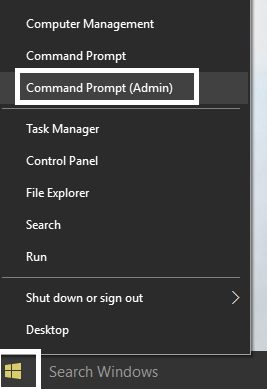
2.Sekarang ketik yang berikut di cmd dan tekan enter:
sfc /scannow sfc /scannow /offbootdir=c:\ /offwindir=c:\windows (Jika di atas gagal, coba yang ini)
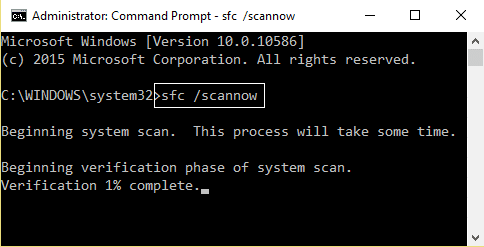
3. Tunggu proses di atas selesai dan setelah selesai restart PC Anda.
4. Selanjutnya, jalankan CHKDSK dari sini Perbaiki Kesalahan Sistem File dengan Periksa Utilitas Disk (CHKDSK).
5. Biarkan proses di atas selesai dan reboot kembali PC Anda untuk menyimpan perubahan.
Metode 2: Nonaktifkan Sementara Antivirus pihak ke-3
1.Klik kanan pada ikon Program Antivirus dari baki sistem dan pilih Nonaktifkan.
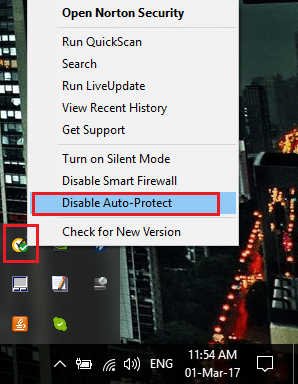
2.Selanjutnya, pilih jangka waktu di mana Antivirus akan tetap dinonaktifkan.
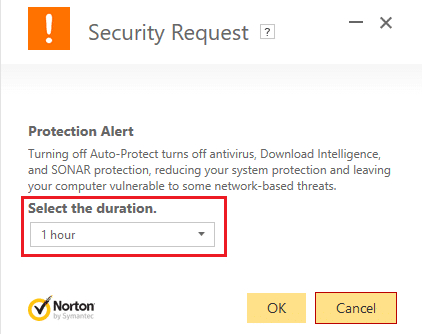
Catatan: Pilih waktu sesingkat mungkin misalnya 15 menit atau 30 menit.
3. Setelah selesai, coba lagi jalankan Windows Defender dan periksa apakah kesalahan teratasi atau tidak.
4.Tekan Windows Key + X lalu pilih Control Panel.
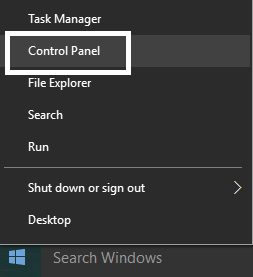
5.Selanjutnya, klik Sistem dan Keamanan.
6. Kemudian klik pada Windows Firewall.
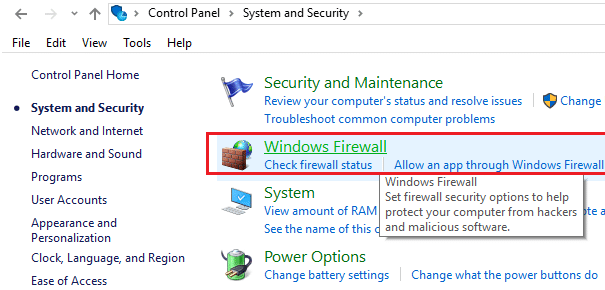
7.Sekarang dari panel jendela kiri klik Hidupkan atau matikan Windows Firewall.
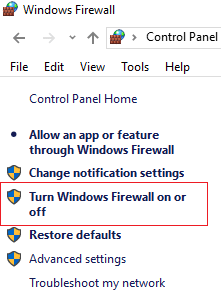
8. Pilih Matikan Windows Firewall dan restart PC Anda. Sekali lagi coba buka Windows Defender dan lihat apakah Anda dapat Memperbaiki Layanan Tidak Dapat Dimulai Windows Defender Error 0x80070422.
Jika metode di atas tidak berhasil, pastikan untuk mengikuti langkah yang sama persis untuk mengaktifkan kembali Firewall Anda.
Metode 3: Pastikan Windows sudah diperbarui
1.Tekan Windows Key + I lalu pilih Update & Security.
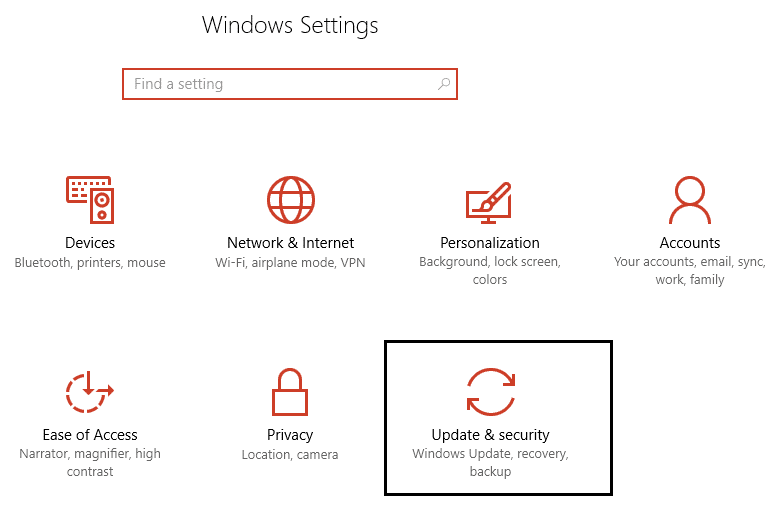
2.Selanjutnya, klik lagi Periksa pembaruan dan pastikan untuk menginstal pembaruan yang tertunda.
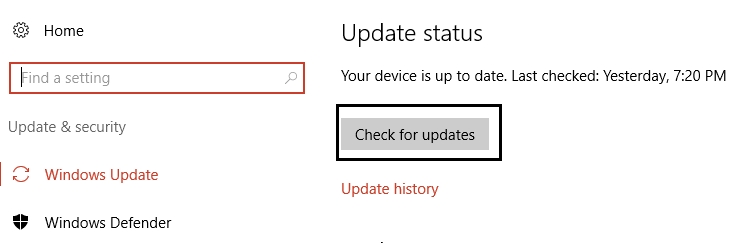
3.Setelah pembaruan diinstal, reboot PC Anda dan lihat apakah Anda dapat Memperbaiki Layanan Tidak Dapat Dimulai Windows Defender Error 0x80070422.

Metode 4: Pastikan layanan Windows Defender diatur ke Otomatis
Catatan: Jika layanan Windows Defender berwarna abu-abu di Manajer Layanan, ikuti posting ini.
1.Tekan Tombol Windows + R lalu ketik services.msc dan tekan Enter.
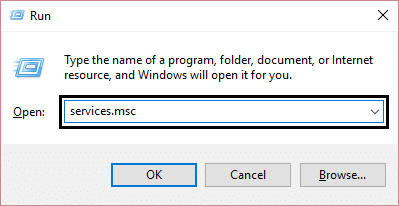
2.Temukan layanan berikut di jendela Layanan:
Layanan Inspeksi Jaringan Antivirus Windows Defender
Layanan Antivirus Windows Defender
Layanan Pusat Keamanan Windows Defender
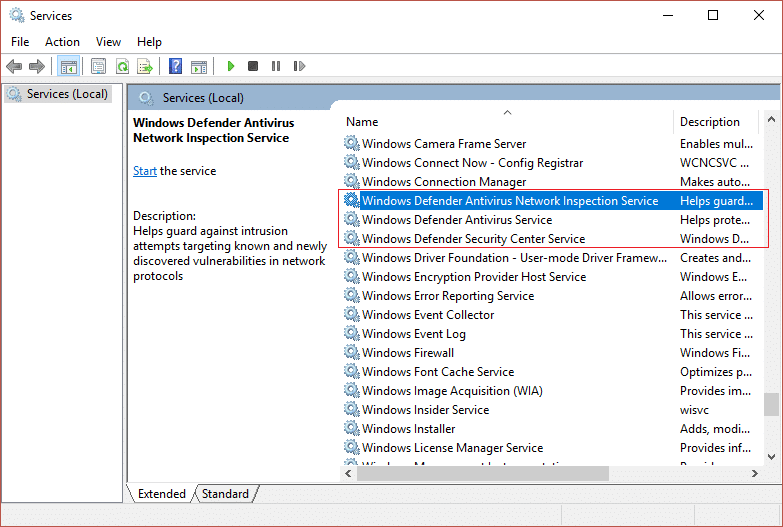
3.Klik dua kali pada masing-masing dan pastikan jenis Startup mereka diatur ke Otomatis dan klik Mulai jika layanan belum berjalan.
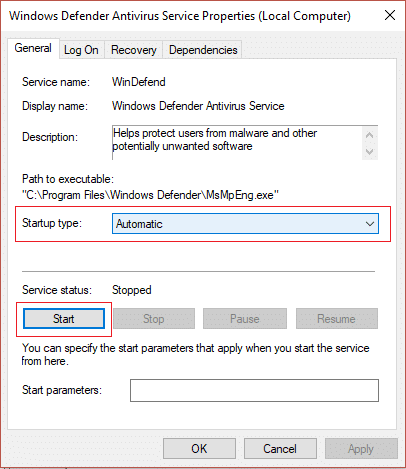
4.Klik Terapkan diikuti oleh OK.
5.Reboot PC Anda untuk menyimpan perubahan dan lihat apakah Anda dapat Memperbaiki Layanan Tidak Dapat Dimulai Windows Defender Error 0x80070422.
Metode 5: Aktifkan Windows Defender melalui Registry Editor
1.Tekan Tombol Windows + R lalu ketik regedit dan tekan Enter.
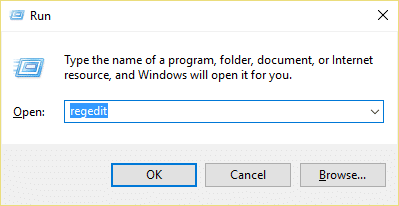
2.Navigasikan ke kunci registri berikut:
HKEY_LOCAL_MACHINE\SYSTEM\CurrentControlSet\Services\WinDefend
3.Sekarang klik kanan pada WinDefend dan pilih Permissions.
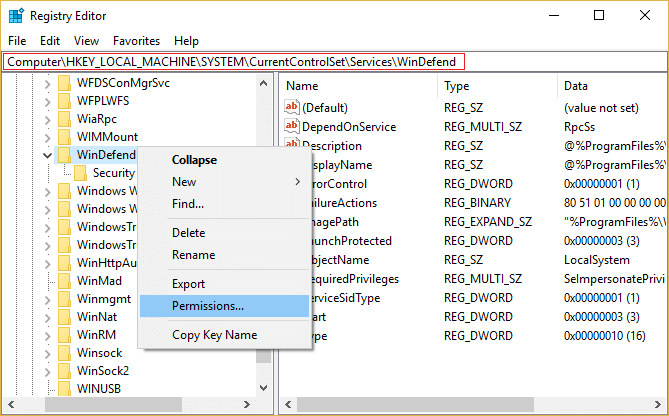
4.Ikuti panduan ini untuk mengambil kendali penuh atau kepemilikan kunci registri di atas.
5.Setelah itu pastikan Anda telah memilih WinDefend kemudian di jendela kanan klik dua kali pada Start DWORD.
6. Ubah nilainya menjadi 2 pada kolom value data dan klik OK.
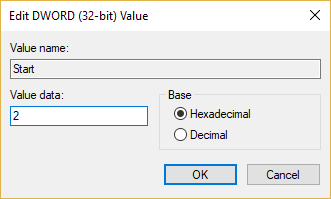
7.Tutup Registry Editor dan reboot PC Anda.
8.Sekali lagi coba aktifkan Windows Defender dan kali ini seharusnya berhasil.
Metode 6: Jalankan CCleaner dan Malwarebytes
1.Unduh dan instal CCleaner & Malwarebytes.
2. Jalankan Malwarebytes dan biarkan sistem Anda memindai file berbahaya.
3.Jika malware ditemukan maka secara otomatis akan menghapusnya.
4.Sekarang jalankan CCleaner dan di bagian "Cleaner", di bawah tab Windows, kami sarankan untuk memeriksa pilihan berikut untuk dibersihkan:
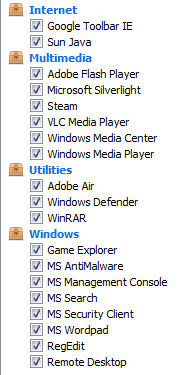
5.Setelah Anda memastikan bahwa poin-poin yang tepat diperiksa, cukup klik Run Cleaner, dan biarkan CCleaner berjalan dengan sendirinya.
6.Untuk membersihkan sistem Anda lebih lanjut pilih tab Registry dan pastikan berikut ini dicentang:
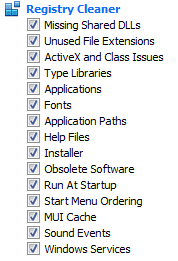
7.Pilih Scan for Issue dan izinkan CCleaner untuk memindai, lalu klik Fix Selected Issues.
8.Ketika CCleaner bertanya “ Apakah Anda ingin membuat cadangan perubahan ke registri? ” pilih Ya.
9.Setelah pencadangan Anda selesai, pilih Perbaiki Semua Masalah yang Dipilih.
10.Restart PC Anda untuk menyimpan perubahan dan lihat apakah Anda dapat Memperbaiki Layanan Tidak Dapat Dimulai Windows Defender Error 0x80070422.
Metode 7: Segarkan atau Setel Ulang PC Anda
1.Tekan Tombol Windows + I untuk membuka Pengaturan lalu pilih Perbarui & Keamanan.
2.Dari menu sebelah kiri pilih Pemulihan dan klik " Mulai " di bawah Atur Ulang PC ini.
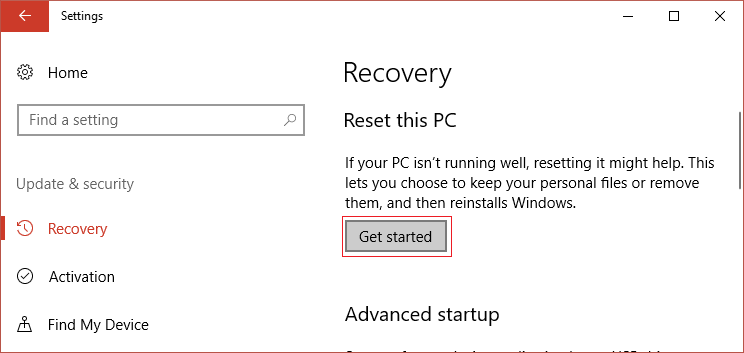
3.Pilih opsi Simpan file saya .
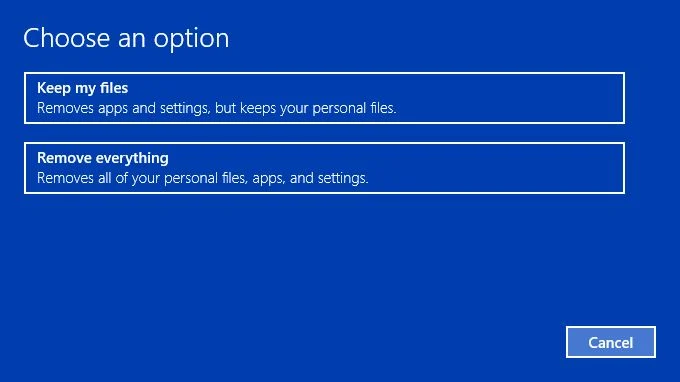
4. Ikuti petunjuk di layar untuk menyelesaikan proses.
5.Ini akan memakan waktu dan komputer Anda akan restart.
Metode 8: Perbaiki Instal Windows 10
Cara ini adalah cara terakhir karena jika tidak ada yang berhasil maka cara ini pasti akan memperbaiki semua masalah pada PC anda. Perbaikan Instal hanya menggunakan pemutakhiran di tempat untuk memperbaiki masalah dengan sistem tanpa menghapus data pengguna yang ada di sistem. Jadi ikuti artikel ini untuk melihat Cara Memperbaiki Instal Windows 10 Dengan Mudah.
Direkomendasikan untukmu:
- Hapus Peringatan Virus Palsu dari Microsoft Edge
- Perbaiki Kesalahan Pemulihan Sistem 0x800700B7
- Cara Mengambil Kontrol Penuh atau Kepemilikan Kunci Registri Windows
- Perbaiki ikon Pintasan diubah menjadi ikon Internet Explorer
Itu saja, Anda telah berhasil Memperbaiki Layanan Tidak Dapat Dimulai Kesalahan Windows Defender 0x80070422 tetapi jika Anda masih memiliki pertanyaan tentang panduan ini, silakan tanyakan di bagian komentar.
